မာတိကာ
Instagram ဗီဒီယိုများကို သိမ်းဆည်းနည်းကို သိရှိခြင်းက သင့်အား ကူညီနိုင်သည်-
- သင့်အသုံးပြုသူများနှင့် အထောက်အကူဖြစ်စေမည့် အကြောင်းအရာများကို မျှဝေပါ
- Instagram ပေါ်တွင် ထိတွေ့ဆက်ဆံမှုကို တိုးမြှင့်ပါ
- အခြားအသုံးပြုသူများနှင့် အပြန်အလှန်ဆက်သွယ်ပြီး ပူးပေါင်းလုပ်ဆောင်ပါ
နောက်မှကြည့်ရှုရန် ချစ်စရာကောင်းသော ခွေးကလေးဗီဒီယိုများကို ဒေါင်းလုဒ်လုပ်နိုင်ပါသည်။
Instagram တွင် ဤပို့စ်ကိုကြည့်ပါDogsOf (@dogsofinstagram) မှ မျှဝေထားသော ပို့စ်တစ်ခု
အသံထွက်ပါက၊ မင်းရဲ့လမ်းကြားကို ငါတို့ကူညီချင်တယ်။ ယနေ့ Instagram ဗီဒီယိုများကို အလွယ်တကူ သိမ်းဆည်းနိုင်သော နည်းလမ်းငါးခုရှိသည်။
အပိုဆု- Instagram ပါဝါအသုံးပြုသူများအတွက် အချိန်ကုန်သက်သာစေသော Hacks 14 ခု။ SMMExpert ၏ကိုယ်ပိုင်ဆိုရှယ်မီဒီယာအဖွဲ့မှအသုံးပြုသည့်လျှို့ဝှက်ဖြတ်လမ်းများစာရင်းကိုရယူပါ။
Instagram ဗီဒီယိုများကိုသိမ်းဆည်းရန် ရိုးရှင်းသောနည်းလမ်း ၅ ခု
မှတ်ချက်- အကယ်၍ သင်သည် အခြားသူတစ်ဦး၏ဗီဒီယိုကို သင့်ကိုယ်ပိုင်လူမှုရေးဖိဒ်တွင်မျှဝေရန် သိမ်းဆည်းထားကာ ၎င်းတို့ကို ပို့စ်တွင် credit ပေးကြောင်း သေချာပါစေ။
ဒါဟာ လုပ်သင့်လုပ်ထိုက်တာသာမက၊ 2019 ခုနှစ်အစောပိုင်းတွင် Jerry Media တွင်ဖြစ်ပျက်ခဲ့သည်။ အမှတ်တံဆိပ်နှင့် ၎င်းတို့၏ Instagram meme အကောင့်သည် ခွင့်ပြုချက်မရယူဘဲ သို့မဟုတ် ခရက်ဒစ်မပေးဘဲ အသုံးပြုသူများ၏ တွစ်တာများနှင့် ပို့စ်များကို ပြန်လည်အသုံးပြုခြင်းကြောင့် မီးလောင်ခံရခြင်းဖြစ်သည်။
မည်သည့်အကြောင်းအရာကိုမျှ ပြန်လည်မတင်မီ Instagram ၏ အတွင်းကျကျမူပိုင်ခွင့်မူဝါဒကို ဖတ်ရန် စဉ်းစားပါ။ အခြားအသုံးပြုသူများထံမှ။
၁။ Instagram ပို့စ်များကို သင်၏စုစည်းမှုများတွင် သိမ်းဆည်းပါ
ဤနည်းလမ်းသည် သင့်ကိုယ်ပိုင် Instagram ပရိုဖိုင်တွင် ဗီဒီယိုများကို သိမ်းဆည်းရန် ကူညီပေးပါသည်။ "စုဆောင်းမှုများ" မှတစ်ဆင့် သင်သိမ်းဆည်းထားသော ပို့စ်များကို ထပ်မံစုစည်းနိုင်ပါသည်။ ဗီဒီယိုအားလုံးကိုစုစည်းမှုInstagram တွင် အသုံးပြုသူများ သိမ်းဆည်းထားသည့် ပုံများနှင့် ပုံများ။
၎င်းသည် ရိုးရှင်းပါသည်- သင်သိမ်းဆည်းလိုသော ဗီဒီယိုကို သင်တွေ့သောအခါ၊ ၎င်းအောက်ရှိ သိမ်းဆည်းသည့်အိုင်ကွန်ကို နှိပ်ပါ။
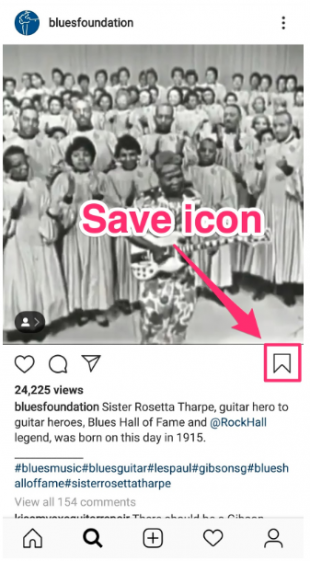
အိုင်ကွန်ကို နှိပ်လိုက်သည်နှင့် သင့်ပရိုဖိုင်၏ သိမ်းဆည်းထားသော စာမျက်နှာတွင် ကြည့်ရှုနိုင်မည်ဖြစ်သည်။ သင့်ပရိုဖိုင်စာမျက်နှာသို့သွားကာ၊ ဘယ်ဘက်အပေါ်ထောင့်ရှိ ဟမ်ဘာဂါအိုင်ကွန်ကိုနှိပ်ကာ သိမ်းဆည်းထားသည် ကိုရွေးချယ်ခြင်းဖြင့် ၎င်းကိုဝင်ရောက်ကြည့်ရှုနိုင်ပါသည်။

သင်လိုပါက သင်ဖန်တီးထားသော သီးသန့်စုစည်းမှုတစ်ခုတွင် ဗီဒီယိုကို သိမ်းဆည်းပါ၊ သိမ်းဆည်းရန်အိုင်ကွန်ကို နှိပ်ပြီး ဖိထားကာ သင်ဗီဒီယိုကို သိမ်းဆည်းလိုသည့် စုစည်းမှုကို ရွေးချယ်ပါ။

ဤနည်းလမ်းသည် သင့်အား ခွင့်ပြုသည်။ သင်လိုချင်သည့်အချိန်တိုင်း ဗီဒီယိုတစ်ခုသို့ ပြန်သွားပြီး ၎င်းကို ထပ်မံကြည့်ရှုပါ။ သို့သော်၊ စုစည်းမှုများမှ သင့်ကိုယ်ပိုင်ဖိဒ်သို့ အကြောင်းအရာများကို သင်ပြန်တင်၍မရပါ။
၂။ သင့်ကိုယ်ပိုင် Instagram ဗီဒီယိုများကို သိမ်းဆည်းပါ
သင့်ပရိုဖိုင် သို့မဟုတ် ဇာတ်လမ်းအတွက် Instagram တွင် သင်ဖန်တီးထားသော ဗီဒီယိုတစ်ခုရှိပါက၊ သင်ဖန်တီးပြီးသောအခါတွင် ၎င်းကို အလွယ်တကူ သိမ်းဆည်းနိုင်ပါသည်။
သင့်ဗီဒီယိုကို မှတ်တမ်းတင်ရုံ၊ သင့်ဖိဒ် သို့မဟုတ် ဇာတ်လမ်းတွင် သင်မတင်မီ ထိပ်ရှိ ဒေါင်းလုဒ်ခလုတ်ကို နှိပ်ပါ။
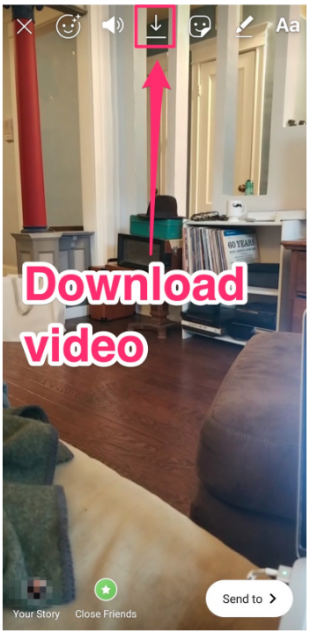
၎င်းသည် သင့်ဖိဒ်အတွက် သင်ဖန်တီးသည့် ဗီဒီယိုများနှင့် သင့်အတွက် ဖန်တီးထားသည့်အရာများနှင့် လုပ်ဆောင်နိုင်သည်။ Instagram ဇာတ်လမ်း။
ကံကောင်းစွာဖြင့်၊ သင်သည် သင်၏ Instagram Story တွင် ဗီဒီယိုကို တင်ပြီးပါက၊ ၎င်းကို သိမ်းဆည်းနိုင်သေးသည်။
သင့် Story သို့သွား၍ ဗီဒီယိုကို ကြည့်ရှုခြင်းဖြင့် စတင်ပါ။ ညာဘက်အောက်ထောင့်တွင် နောက်ထပ်ရွေးချယ်စရာများအတွက် အစက်သုံးစက်ကို နှိပ်ပါ။
အပိုဆု- Instagram ပါဝါအသုံးပြုသူများအတွက် အချိန်ကုန်သက်သာစေသော Hacks 14 ခု။ SMMExpert ၏ကိုယ်ပိုင်ဆိုရှယ်မီဒီယာအဖွဲ့မှ အသုံးပြုသည့် လျှို့ဝှက်ဖြတ်လမ်းများစာရင်းကို ရယူလိုက်ပါ။
ယခုဒေါင်းလုဒ်လုပ်ပါ 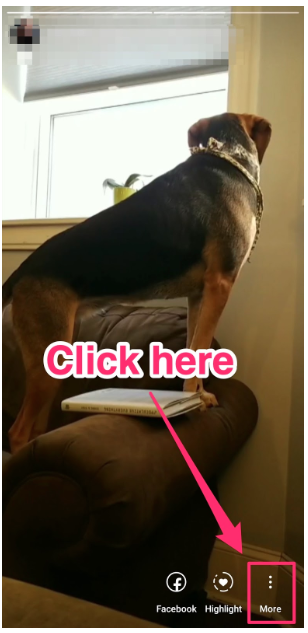
ထို့နောက် သင့်အား မီနူးတစ်ခုသို့ ခေါ်ဆောင်သွားပါမည်။ ဗီဒီယိုကို သိမ်းဆည်းပါ ကို တို့နိုင်သည်။

သင့်ဗီဒီယိုကို သင့်ဖုန်းပေါ်သို့ တိုက်ရိုက်ဒေါင်းလုဒ်လုပ်ပါမည်။
Pro အကြံပြုချက်- ဆက်တင်များ > ကိုယ်ရေးကိုယ်တာနှင့် လုံခြုံရေး > Story Controls သို့ သွားပြီး သင်၏ အားလုံးကို အလိုအလျောက် သိမ်းဆည်းရန် Save to Camera Roll ကို ပြောင်းလိုက်ပါ။ သင့်ဖုန်းသို့ Instagram ဇာတ်လမ်းများ။
၃။ Instagram Stories ကို ကိုယ်တိုင် မှတ်တမ်းတင်ပါ
ကံမကောင်းစွာဖြင့်၊ Instagram သည် သင့် feed တွင် သို့မဟုတ် အခြားအသုံးပြုသူများ၏ ဇာတ်လမ်းများပေါ်တွင် တွေ့ရသည့် ဗီဒီယိုများကို ဒေါင်းလုဒ်လုပ်ရန် ခွင့်မပြုပါ။
သို့သော် သင့်တွင် မူရင်းပိုစတာ၏ ခွင့်ပြုချက်ရှိသရွေ့၊ အဲဒါအတွက် ဖြေရှင်းနည်းတွေ အများကြီးရှိတယ်။ Instagram ဗီဒီယိုများကို သိမ်းဆည်းရန် လွယ်ကူသောနည်းလမ်းတစ်ခုမှာ ဗီဒီယိုဖွင့်နေချိန်တွင် သင့်စခရင်ကို မှတ်တမ်းတင်ရန်ဖြစ်သည်။
iOS အသုံးပြုသူများအတွက်၊ သင်သည် ၎င်းကို အဆင့်ငါးဆင့်ဖြင့် လုပ်ဆောင်နိုင်သည်-
- အောက်ခြေမှ အပေါ်သို့ ပွတ်ဆွဲပါ။ သင့် iPhone ၏ Control Center သို့ရောက်ရှိရန်။
- စက်ဝိုင်း အသံဖမ်းခလုတ် ကိုနှိပ်ပါ။
- စတင်ရိုက်ကူးခြင်း ကိုနှိပ်ပါ။ မှတ်တမ်းတင်ခြင်းမပြုမီ သုံးစက္ကန့်နှစ်သစ်ရေတွက်ခြင်း စတင်ပါမည်။
- သင့်ဗီဒီယိုကို မှတ်တမ်းတင်ပါ။
- Control Center ကို ထပ်မံဖွင့်ပြီး အနီရောင် စက်ဝိုင်းပုံ မှတ်တမ်းခလုတ် ကိုနှိပ်ပါ။ ရပ်ရန်။
သင့်ဗီဒီယိုရိုက်ကူးခြင်းကို ယခု သင့်ဓာတ်ပုံအက်ပ်တွင် ရနိုင်ပါမည်။ ဤအရာ၏အသေးစိတ်အချက်အလက်များအတွက် အောက်ပါ gif ကိုကြည့်ပါ။

Android များတွင် လောလောဆယ်မရှိပါဖန်သားပြင်ကို မှတ်တမ်းတင်နိုင်စေမည့် လုပ်ဆောင်ချက်။ ဒါပေမယ့် မင်းအဲဒါကို လုပ်နိုင်စေမယ့် ကောင်းမွန်တဲ့ အက်ပ်တွေရှိတယ်။ ၎င်းတို့ထဲမှ အချို့မှာ-
- DU Recorder
- AZ Recorder
- YouTube Gaming
- ScreenCam
- RecMe
ဤအက်ပ်များထဲမှ မည်သည့်အက်ပ်ကမဆို သင့်အား ကောင်းမွန်သော မျက်နှာပြင်ရိုက်ကူးခြင်းအတွေ့အကြုံကို ပေးစွမ်းနိုင်မည်ဖြစ်ပြီး ၎င်းတို့သည် အခမဲ့ဖြစ်သည်။
၄။ Instagram ဗီဒီယိုများကို သိမ်းဆည်းရန် အက်ပ်တစ်ခုကို အသုံးပြုပါ
သင့်အသုံးပြုသူများထံ ပြန်လည်တင်ရန်နှင့် ပြန်လည်မျှဝေရန်အတွက် Instagram ဗီဒီယိုကို သင့်ဖုန်းတွင် သိမ်းဆည်းရန် အလွယ်ကူဆုံးနည်းလမ်းမှာ ပြင်ပအက်ပ်တစ်ခုနှင့် ဖြစ်သည်။
ကောင်းပါသည်။ ၎င်းတို့သည် သင့်အား အခြားအသုံးပြုသူ၏ feed သို့မဟုတ် Instagram Story မှ ဗီဒီယိုများကို အလွယ်တကူ ဒေါင်းလုဒ်လုပ်ရန် ခွင့်ပြုလိမ့်မည် (တစ်ဖန် သင်ခွင့်ပြုချက်ရှိသရွေ့)။ ၎င်းနှင့်အတူ၊ သင်သည် ၎င်းကို မျှဝေနိုင်သည် သို့မဟုတ် နောက်တစ်ကြိမ်ကြည့်ရှုရန် သိမ်းဆည်းထားနိုင်မည်ဖြစ်သည်။
သင့်ကိုကူညီရန်၊ ဤအရာများသည် Instagram ဗီဒီယိုများကို ဒေါင်းလုဒ်လုပ်ရန် ကောင်းမွန်သောအက်ပ်အချို့ဖြစ်သည်။
မှတ်ချက်- အက်ပ်တစ်ခုစီအတွက်၊ ကျွန်ုပ်တို့သည် Android သို့မဟုတ် iOS ဒေါင်းလုဒ်အတွက် လင့်ခ်တစ်ခုကို ထည့်သွင်းထားသည်။
StorySaver (Android)
ထိုအခမဲ့အက်ပ်တစ်ခု အသုံးပြုသူများကို Instagram ဇာတ်လမ်းများမှ ဗီဒီယိုများနှင့် ဓာတ်ပုံများကို ဒေါင်းလုဒ်လုပ်ခွင့်ပြုသည်။ အသုံးပြုသူများသည် ၎င်းတို့လိုက်ကြည့်နေသည့် အသုံးပြုသူများ၏ ဇာတ်လမ်းများမှ ပုံများကို ဒေါင်းလုဒ်လုပ်နိုင်သည်။ အက်ပ်သည် အလွန်အလိုလိုသိမြင်လွယ်ပြီး အသုံးပြုရလွယ်ကူသည်။ ဗီဒီယိုတစ်ခုကို ဒေါင်းလုဒ်လုပ်ရန် တစ်ချက်နှိပ်ရုံဖြင့် အနည်းငယ်ကြာပါသည်။
ဒေါင်းလုဒ်လုပ်ပြီးသည်နှင့်၊ သင်သည် ဗီဒီယိုကို သင့်ကိုယ်ပိုင် Story သို့မဟုတ် ဖိဒ်တွင် တင်နိုင်ပါမည် (ဟုတ်ပါတယ်၊ မူရင်းဖန်တီးသူထံ ခရက်ဒစ်ပေးပြီး ခွင့်ပြုချက်ဖြင့်)။
Story Reposter (iOS)
နောက်ထပ် iOS အက်ပ်ကောင်းတစ်ခုသုံးစွဲသူများ၏ Instagram ဇာတ်လမ်းများမှ ဗီဒီယိုများကို ဒေါင်းလုဒ်လုပ်ရန် ခွင့်ပြုသည်။ StorySaver ကဲ့သို့ပင်၊ သင်သည် မတူညီသော Instagram ဇာတ်လမ်းများမှ ဗီဒီယိုများနှင့် ပုံများကို သိမ်းဆည်းပြီး ပြန်လည်တင်နိုင်မည်ဖြစ်သည်။
သင်လုပ်ဆောင်ရန်မှာ သင်ဗီဒီယိုကို ဆွဲထုတ်လိုသော ပရိုဖိုင်ကို ရှာဖွေပြီး မရွေးချယ်မီ ၎င်းကို နှိပ်ပါ။ သင်ဒေါင်းလုဒ်လုပ်လိုသော ဗီဒီယို။
Quick Reposter (iOS)
ပုံများနှင့် ဗီဒီယိုများကို ပြန်လည်ပို့စ်တင်နိုင်သည့်အပြင် ၎င်းတို့ကို သိမ်းဆည်းပြီး ဒေါင်းလုဒ်လုပ်နိုင်သည့် အက်ပ်တစ်ခုဖြစ်သည်။
၎င်းတွင် အလွန်အလိုလိုသိနိုင်သော အင်တာဖေ့စ်နှင့် ရိုးရှင်းသော ဒီဇိုင်းပါရှိသည်။ သင်ဒေါင်းလုဒ်လုပ်လိုသော ပုံ သို့မဟုတ် ဗီဒီယိုသို့ လင့်ခ်ကို ကော်ပီကူးလိုက်ရုံဖြင့် ၎င်းကို သင့်စက်တွင် သိမ်းဆည်းမည်ဖြစ်သည်။
Quicksave (Android)
တူညီသော အခြားအက်ပ်ကောင်းတစ်ခု Quick Reposter သို့။ ပို့စ်တစ်ခုကို သိမ်းဆည်းရန်၊ ပုံ သို့မဟုတ် ဗီဒီယို URL ကို ကော်ပီကူးပြီး စတင်ဒေါင်းလုဒ်လုပ်ပါ။
ထို့အပြင် ဒေါင်းလုဒ်ပေါင်း သုံးသန်းကျော်ဖြင့်၊ သင်သည် ဤနာမည်ကြီး Instagram ဗီဒီယိုဒေါင်းလုဒ်အက်ပ်ဖြင့် ကုမ္ပဏီအများအပြားတွင် ရှိနေမည်ဖြစ်သည်။
၅။ ဝဘ်ဒေါင်းလုပ်ကို အသုံးပြုပါ
သင့်အား Instagram ဗီဒီယိုများကို သင့်ကွန်ပြူတာတွင် ဒေါင်းလုဒ်လုပ်ပြီး သိမ်းဆည်းနိုင်စေသည့် ကြီးကျယ်သော ဝဘ်ဆိုက်များစွာရှိပါသည်။
ဖမ်းမိသည်မှာ သင်ပြန်လည်တင်ရန် မဖြစ်နိုင်တော့ပါ။ ၎င်းတို့ကို သင့်ဖုန်းသို့ ဦးစွာမတင်သွင်းဘဲ Instagram တွင် ထားရှိပါ။ Instagram မှ ဗီဒီယိုများနှင့် ပုံများကို နောင်လာနောက်သားများအတွက် သိမ်းဆည်းလိုပါက အသုံးဝင်သောလှည့်ကွက်တစ်ခုဖြစ်သည်။
ဤသည်မှာ Instagram ဖြင့် ဗီဒီယိုတစ်ခုကို ဒေါင်းလုဒ်လုပ်ရန် ခွင့်ပြုသည့် ကောင်းမွန်သောဝဘ်ဆိုက်အချို့ဖြစ်သည်။လင့်ခ်-
- Downloader4Insta.com
- Blastup.com
- SaveFromWeb.com
- W3Toys.com
- Downloadgram.com
ထို့ပြင် မမေ့ပါနှင့်- အထူးသဖြင့် သင်သည် ၎င်းကို သင့်ကိုယ်ပိုင်အကောင့်တွင် ပြန်လည်တင်မည်ဆိုပါက ၎င်းတို့၏ဗီဒီယိုကို ဒေါင်းလုဒ်လုပ်ရန် မူရင်းပိုစတာ၏ခွင့်ပြုချက်ရှိကြောင်း သေချာပါစေ။
ဒါပဲ။ ယခု သင့်တွင် Instagram တွင် ဗီဒီယိုများကို သိမ်းဆည်းရန် ကိရိယာများနှင့် အသိပညာများ ရှိသည်။
ယခုသွား၍ ကောင်းမွန်သောအကြောင်းအရာကို ဖန်တီးပါ (သို့မဟုတ် အသုံးပြုသူဖန်တီးထားသော အကြောင်းအရာကောင်းများကို ပြန်လည်တင်ခြင်း)။
သင်၏ Instagram တည်ရှိမှုကို စီမံခန့်ခွဲပါ သင်၏အခြားလူမှုရေးချန်နယ်များနှင့် SMMExpert ကိုအသုံးပြု၍ အချိန်ကုန်သက်သာစေသည်။ ဒက်ရှ်ဘုတ်တစ်ခုတည်းမှ ပို့စ်များကို အချိန်ဇယားဆွဲကာ ထုတ်ဝေနိုင်သည်၊ ပရိသတ်ကို ထိတွေ့ဆက်ဆံနိုင်ပြီး စွမ်းဆောင်ရည်ကို တိုင်းတာနိုင်ပါသည်။ ယနေ့ အခမဲ့ စမ်းသုံးကြည့်ပါ။
စတင်ပါ

